Fuß- und Endnoten
Wenn im Text ein Wort erklärungsbedürftig ist, erstellt man dafür sogenannte Fuß- und Endnoten. Hinter dem Wort wird ein Fußnotenzeichen (hochgesetzte Zahl) eingefügt. Die Erklärung für dafür befindet sich dann im Fußnotentext.
Der Unterschied zwischen Fuß- und Endnote ist, dass ein Fußnotentext am Ende der jeweiligen Seite eingefügt wird, der Endnotentext dagegen am Ende des Dokuments. Auf dem Bild sehen Sie ein Beispiel für eine Fußnote.
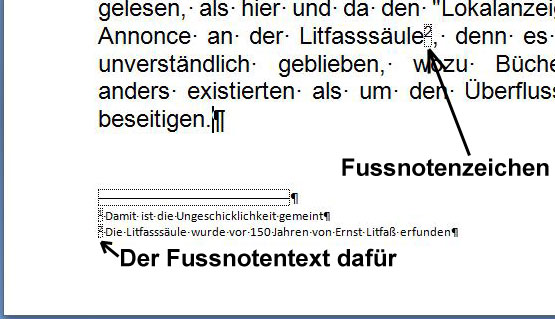
Fuß- und Endnoten einfügen
Die Vorgehensweise beim Einfügen von Fuß- und Endnoten ist sehr einfach. Setzen Sie den Cursor direkt nach dem Wort, für das Sie eine Fuß-, bzw. Endnote erstellen wollen. Im Register Verweise haben Sie die Gruppe Fußnoten. Sie können entweder eine Fußnote (1) oder eine Endnote (2) einfügen. Word erstellt automatisch ein Fuß-, Endnotenzeichen und der Cursor springt direkt zur Eingabe des Fuß-, Endnotentextes.
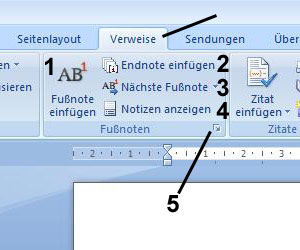
Über den Pfeil bei Nächste Fußnote (3) können Sie zwischen den Fußnoten im Dokument navigieren um Sie z.B. zu überarbeiten oder zu kontrollieren. Wenn Sie Notizen erstellt haben, können Sie diese mit einem Klick auf Notizen anzeigen (4). Auch für Fuß- und Endnoten gibt es ein Dialogfenster den Sie über die kleine Schaltfläche (5) öffnen können.
Dialogfenster für Fuß- und Endnoten
Im Dialogfenster für Fuß- und Endnoten können Sie weitere Einstellungen vornehmen.
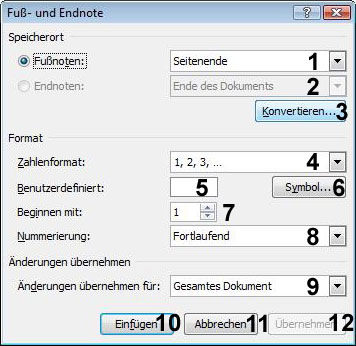
Sie können bestimmen, ob Fußnoten am Seitenende (1) oder am Ende des Dokuments angezeigt werden sollen. Dasselbe können Sie auch für Endnoten (2) einstellen. Über Konvertieren haben Sie die Auswahl ob Sie alle Fußnoten in Endnoten umwandeln wollen oder umgekehrt. Sie können Fuß- und Endnoten auch vertauschen.
Das Zahlenformat können Sie über die vordefinierten Zahlen (4) auswählen. Sie können auch ein eigenes (5) Zahlenformat oder ein Symbol (6) benutzen. Mit welcher Zahl begonnen werden soll, kann auch eingestellt werden (7).
Die Nummerierung (8) wird entweder fortlaufend, für jeden Abschnitt oder jede Seite neu eingestellt. Die Änderungen werden entweder für das gesamte Dokument oder für den Abschnitt (9) übernommen (12).
Über Einfügen (10) können Sie direkt eine Fuß- oder Endnote mit den getätigten Einstellungen einfügen. Abbrechen (11) bricht den Vorgang ab.